
下载app免费领取会员


Lumion是一款常用的建筑可视化软件,它提供了丰富的功能来将设计概念转化为令人惊叹的现实感场景。在使用Lumion时,有时候我们可能需要调整导入模型的高度,以便更好地呈现我们的设计想法。以下是在Lumion中调整导入模型高度的步骤。

第一步是导入模型。在Lumion中,我们可以导入各种模型文件,如.obj、.fbx和.skp等。导入模型的方法非常简单,只需点击“导入”按钮,然后选择我们想要导入的模型文件即可。
第二步是选定导入的模型。在Lumion中,我们可以通过鼠标左键单击模型来选定它。选定模型后,我们可以看到模型被选中的边框会变为黄色。
第三步是调整模型的高度。在Lumion中,我们可以通过使用“移动”工具来调整模型的高度。点击主工具栏中的“移动”按钮,然后将鼠标指针移到选定的模型上。我们可以看到模型下方会出现一个箭头,它表示模型的高度。
第四步是拖动箭头来调整模型的高度。我们可以通过按住箭头并向上或向下拖动来调整模型的高度。实时渲染窗口中的模型将会相应地在垂直方向上移动。我们可以根据需要调整模型的高度,直到达到我们想要的效果。
第五步是保存并查看结果。在完成模型高度的调整后,我们可以通过点击主工具栏中的“保存”按钮保存我们的场景。然后,我们可以按下F5键或点击主工具栏中的“渲染”按钮来查看最终的效果。我们可以通过旋转和缩放场景来评估模型高度的调整效果。
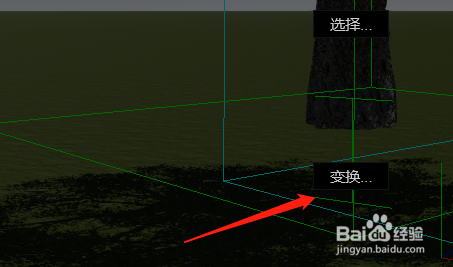
通过以上步骤,我们可以在Lumion中轻松地调整导入模型的高度。这个功能使我们能够更好地展示和表达我们的设计想法,并且为我们的观众提供更真实和生动的视觉体验。
本文版权归腿腿教学网及原创作者所有,未经授权,谢绝转载。

上一篇:Lumion教程 | 如何在Lumion中调整导入模型的尺寸
下一篇:Lumion教程 | 如何在Lumion中调整模型大小
推荐专题
- Lumion教程 | 如何在Lumion中制作垂直方向的图像
- Lumion教程 | lumion中的su模型导入遇到问题
- Lumion教程 | 连接失败:lumion6.0无法连接
- Lumion教程 | 如何解决Lumion导入模型时出现的错误问题
- Lumion教程 | 如何在Lumion中移动和复制多个对象
- Lumion教程 | lumion软件打开后模型不可见
- Lumion教程 | 无法查看lumion模型的巨大尺寸问题
- Lumion教程 | Lumion中如何导入地形图?
- Lumion教程 | Lumion 8中导入SU模型时遇到错误
- Lumion教程 | 如何在Lumion中替换导入的模型





















































